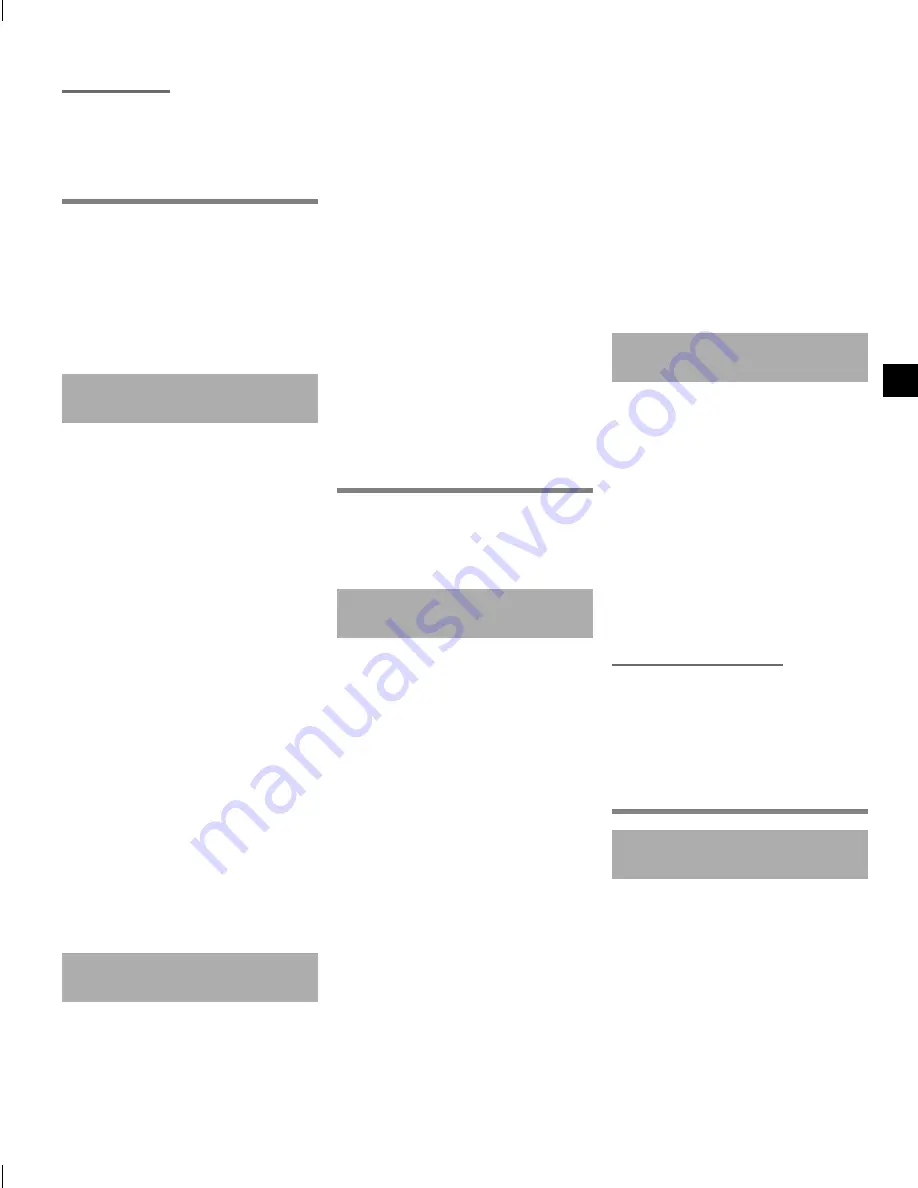
Modul Economic
Dacă reportofonul nu este utilizat
timp de cel puțin 5 minute de la
pornire, acesta se va opri automat.
Înregistrare
Puteţi selecta dintre scenele de
înregistrare ale acestui reportofon
- [
MEMO
], [
TALK
], [
MUSIC
], şi
[
LP
]. Sunetul înregistrat va fi
salvat în acelaşi director ca scena
de înregistrare selectată. Fiecare
director poate stoca până la 199
de fişiere.
Schimbarea scenei de înregistrare
(Fig.
5
)
1
Apăsaţi butonul
n
când
reportofonul este în modul stop.
[
MEMO
]:
Adecvat pentru înregistrarea
propriei voci şi a altor sunete
din imediata apropiere.
[
TALK
]:
Adecvat pentru înregistrarea
întâlnirilor într-un spaţiu mic şi
a altor sunete din apropiere.
[
MUSIC
]:
Adecvat pentru înregistrarea
realistă a sunetelor, cu
o claritate excepţională, cum
ar fi înregistrarea live a unui
instrument muzical sau a unei
interpretări în aer liber.
[
LP
]:
Adecvat pentru înregistrări cu
durate lungi de timp.
a
Directorul în care a fost salvat
fişierul
b
Scenă de înregistrare
• Apăsaţi butonul
n
pentru
a comuta între scenele de
înregistrare.
Procedura de înregistrare de bază
(Fig.
6
)
1
Schimbarea scenei de înregistrare.
2
Orientaţi microfonul încorporat în
direcţia sursei sunetului care se va
înregistra.
3
Glisaţi comutatorul
REC
în
direcţia săgeţii pentru a începe
înregistrarea.
a
Număr fişier/Număr total fişiere
înregistrate în director
b
Indicator al stării reportofonului
(în timpul înregistrării)
c
Timpul de înregistrare scurs
• Se aprinde indicatorul luminos
LED.
4
Glisaţi comutatorul
REC
în direcţia
săgeţii pentru a opri înregistrarea.
d
Durată fişier
SFAT:
•
Chiar şi atunci când alimentarea
este oprită, puteţi începe imediat
înregistrarea ridicând comutatorul
REC
.
Redarea
Pe lângă fişierele înregistrate de
reportofon, puteţi reda fişiere şi în
format WMA transferate de pe un
computer.
Procedura de redare de bază
(Fig.
7
)
1
Selectaţi fişierul pe care doriți să-l
redaţi din directorul în care se află.
• Imediat
după selectarea
fişierului, vor fi afişate în ordine
următoarele informaţii.
a
Număr fişier curent
b
Directorul curent
c
Data înregistrării
d
Ora înregistrării
e
Durata fişierului
f
Începutul fişierului
2
Apăsaţi butonul
p
pentru a
începe redarea.
g
Indicator al stării reportofonului
(în timpul redării)
h
Timpul de redare scurs
3
Apăsaţi b sau – pentru
a regla volumul la nivelul dorit.
i
Volum
• Volumul poate fi reglat la
o setare situată între [
00
] şi [
30
].
Cu cât valoarea este mai mare,
cu atât creşte şi volumul.
• Dacă volumul este setat prea
tare, va apărea un mesaj de
avertizare.
4
Apăsaţi butonul
p
pentru a opri
redarea.
Modificarea vitezei de redare
(Fig.
8
)
1
Menţineţi apăsat butonul
p
în
timpul redării.
a
Viteză redare
2
Apăsaţi b sau –.
• Viteza de redare poate fi
ajustată între [
x0.5
] şi [
x2.0
]
în trepte de 0,1.
• Pentru a reveni la viteza de
redare normală, setaţi la [
x1.0
].
3
Apăsaţi butonul
p
pentru
a finaliza setarea.
Limitări la redarea rapidă
În funcţie de frecvenţa de eşantionare
şi de debitul binar, este posibil ca
anumite fişiere să nu fie redate
normal. Va trebui să reduceţi viteza
de redare în acest caz.
Editare
Schimbarea ecranului de informaţii
(Fig.
9
)
Apăsaţi şi menţineţi apăsat butonul
p
în timp ce reportofonul este în
modul stop pentru a afișa timpul
rămas de înregistrare, precum și
ora/data curentă. Ţineţi în continuare
apăsat butonul
p
pentru a afişa
ecranul de setare a datei/orei.
99
RO
Содержание VN-541PC
Страница 2: ...9 7 p 3 4 5 6 2 3 1 1 2 1 a b 1 3 c b a 4 d 1 b c d a e f 2 h g 3 i 4 1 a b c d e f 8 1 a 2 3 2 a 3 4...
Страница 11: ...f f f f s s s s s Olympus s 1 2 Olympus s s Microsoft Windows Microsoft Corporation Macintosh Apple Inc 11 BG...
Страница 12: ...f s f s s s s s s f s s s s s s f s s s s 12 BG...
Страница 33: ...f s s s s s service Olympus s 1 2 service Olympus s s f s f s s s s f f f 33 EL...
Страница 34: ...s s f s s s s s s f s s s s Olympus Olympus 34 EL...
Страница 107: ...f f f f s s s s s Olympus s 1 2 Olympus s s Microsoft Windows Microsoft Corporation Macintosh Apple Inc 107 RU...
Страница 108: ...Olympus f s s s s s s f s s s s f s f s s s s s s 108 RU...
Страница 129: ...f s s s s s s f s s s s s s f s s s s s s s s Olympus s 1 2 Olympus s s f s 129 TW...
Страница 132: ...f s s s s s s f s s s s s s f s s s s s s Olympus s 1 2 Olympus s s f s 134 AR...
















































